Obsah

5GHz WiFi stále vypadáva
Je len málo nepríjemnejších vecí, ako keď vám vypadne internetové pripojenie práve uprostred dôležitej činnosti. Keďže mnohí z nás dnes pracujú z domu, každý čas strávený bez internetu možno považovať za stratený čas.
Ešte horšie je, že kvôli takýmto veciam môžeme zmeškať dôležité príležitosti, čo nás možno z dlhodobého hľadiska dokonca stojí peniaze. Vo väčšine prípadov však tieto výpadky nie sú potrebné.
Pozri tiež: 7 spôsobov, ako opraviť nefungujúce filmy HallmarkMnohí z vás, ktorí používate 5 GHz pripojenie Wi-Fi, ste si možno všimli, že sa to deje oveľa častejšie, ako by malo. Ak nedôjde k úplnému výpadku, mnohí z vás tiež hlásia, že sila signálu náhodne klesá na jeden alebo dva takty - čo nie je ani zďaleka dosť na to, aby sa s nimi dalo ďalej pracovať.
Vzhľadom na to, že vám to môže úplne zničiť deň, ak sa to stane v najhoršom možnom čase, rozhodli sme sa zostaviť tohto malého sprievodcu, ktorý vám pomôže čo najskôr všetko obnoviť a spustiť. Ak chcete vyriešiť tento problém, stačí postupovať podľa nižšie uvedených krokov a mali by ste byť pripravení.
Čo spôsobuje, že mi neustále vypadáva 5GHz WiFi?

Dôvody, prečo by ste mohli mať naozaj zlé pokrytie, sú tieto: Po prvé, zdá sa, že vaše bezdrôtové signály 5 GHz nemusia byť detekované. Často sa stáva, že indikátor sily signálu na vašom routeri nezobrazuje vôbec nič alebo len absolútne minimum.
Jedným z hlavných dôvodov je, že signály v pásme 5 GHz sa nešíria tak ďaleko alebo tak rýchlo ako ich 2,4 GHz náprotivky. Aj keď si možno predstavujete, že vyššie frekvencie sa budú šíriť ďalej, nie je to tak.
Pozri tiež: Zabezpečenie bezdrôtového pripojenia vs. Safelink - porovnanie 6 funkciíJedinou skutočnou výhodou vlnového pásma 5 GHz je v skutočnosti menšia pravdepodobnosť rušenia inými signálmi prechádzajúcimi vzduchom.
Vyššie frekvencie sa však nedokážu dobre vysporiadať s prekážkami, ktoré sú fyzickejšej povahy. Máme tým na mysli, že ak je v ceste stena alebo iný pevný predmet, pravdepodobne bude rušiť váš signál.
Jednoduchým dôvodom je nízka difrakcia . Takže teraz, keď už poznáme druhy vecí, ktoré môžu potenciálne spôsobovať tento problém, poďme sa pustiť do jeho riešenia.
Ako to teda môžem opraviť?
Ak si chcete veci naozaj zjednodušiť, ako prvé by sme vám navrhli, aby ste modem vyskúšali na nastavení 2,4 GHz. Väčšina z vás však z dobrého dôvodu zvolila nastavenie 5 GHz. Preto sa odvážime a pokúsime sa problém vyriešiť bez toho, aby ste museli prepínať šírku pásma.
Skôr ako začneme, mali by sme poznamenať, že žiadna z týchto opráv nie je až taká zložitá. Žiadna z nich si nevyžaduje, aby ste niečo rozoberali alebo akýmkoľvek spôsobom riskovali narušenie integrity vášho zariadenia.
- Podporuje váš router frekvenciu 5 GHz?
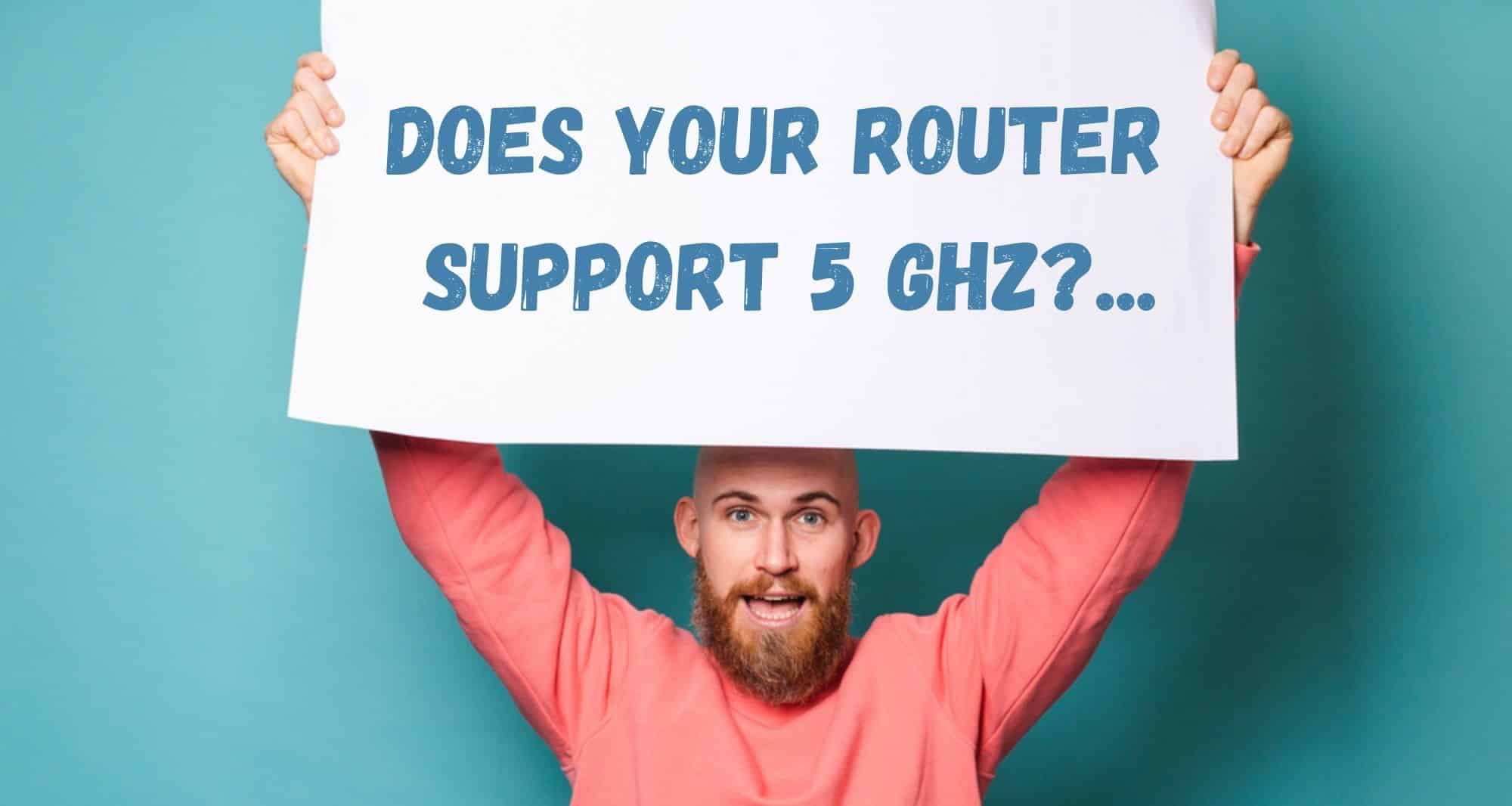
Najskôr je potrebné skontrolovať, či váš router skutočne podporuje bezdrôtové signály 5 GHz. Ak to tak nie je, táto príručka na riešenie problémov vám nebude k ničomu. Odporúčame vám, aby ste si buď zaobstarali router, ktorý dokáže rozpoznať 5 GHz signály, alebo aby ste jednoducho prešli na pásmo 2,4 GHz.
- Skúste presunúť smerovač/modem

Ako sme už spomenuli vyššie, 5 GHz signál nepokryje takú veľkú vzdialenosť ako jeho tradičnejší náprotivok. Takisto neprechádza cez pevné objekty.
Takže všetko, čo musíme urobiť, je uistite sa, že vzdialenosť medzi vašimi zariadeniami nie je príliš veľká. Ak je vzdialenosť príliš dlhá, môže to mať za následok, že v určitom čase funguje, ale v zdanlivo náhodných bodoch vypadáva.
To isté bude platiť aj v prípade, že máte v ceste signálu prekážky. S betónovými stenami si dobre neporadí. Takže jediné, čo tu budete musieť urobiť, je presunúť router bližšie k zariadeniam, ktoré chcete pripojiť.
V ideálnom prípade ho umiestnite relatívne vysoko a podľa možnosti sa uistite, že mu v ceste nestojí žiadna prekážka. Ak ste tieto zlepšenia vykonali, mali by ste si všimnúť, že sila vášho signálu sa o dosť zvýšila. Ak ste nezaznamenali žiadne skutočné zlepšenie, je čas prejsť na ďalšie riešenie.
- Aktualizácia ovládača a firmvéru
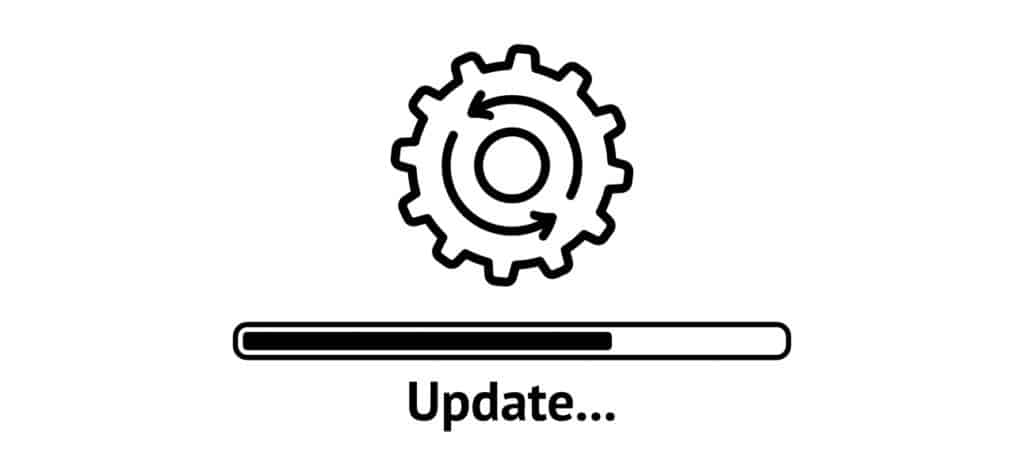
Tak ako pri každom technologicky vyspelom zariadení, keď router sem-tam vynechá aktualizáciu, nakoniec sa to všetko sčíta. Keď sa to stane, môže to mať katastrofálne následky na výkon vášho zariadenia. Preto je najlepšie zvážiť toto riešenie ako dlhodobé riešenie, ktoré si treba zapamätať pre všetky vaše zariadenia, keď začnú zlyhávať.
V tomto kroku, odporúčame skontrolovať, či máte najnovšie verzie firmvéru. Pre ovládač platí to isté. Obe budú k dispozícii úplne zadarmo prostredníctvom webovej stránky výrobcu.
- Prechod na pásmo 2,4 GHz
Ak vám nič z vyššie uvedeného nepomohlo, musíme priznať, že v tejto chvíli trochu nevieme, čo ďalej. Môže sa stať, že vaše zariadenie má závažnú poruchu, alebo je problém na strane poskytovateľa internetových služieb.
Je možné pokúsiť sa tento problém obísť pomocou sofistikovanej anténnej techniky, ale všetko by malo fungovať, ak je všetko blízko seba a beží na najnovších verziách.
Zatiaľ je však najlepším nápadom, ktorý zostáva, jednoducho vziať zasiahnuť a zatiaľ prejsť na pásmo 2,4 GHz. Ak ani to nepomôže, budete môcť aspoň dokázať, že problém vôbec nemusel byť na vašej strane.



